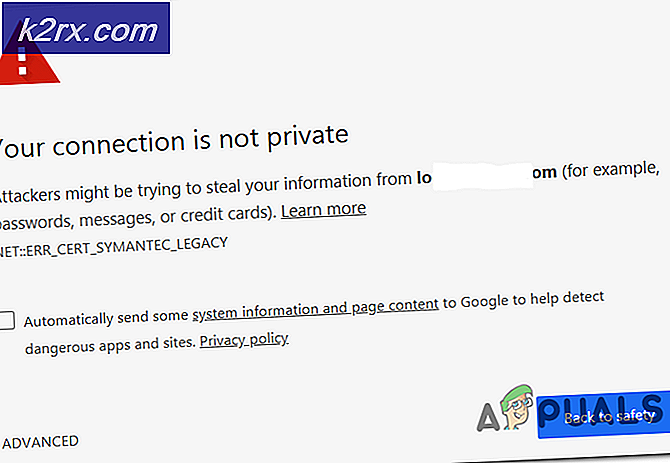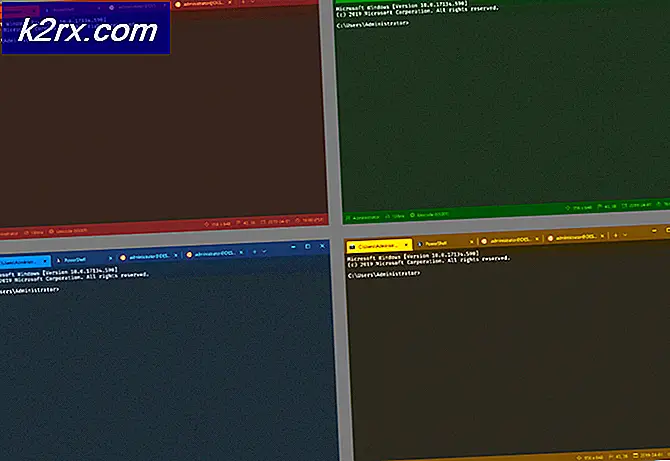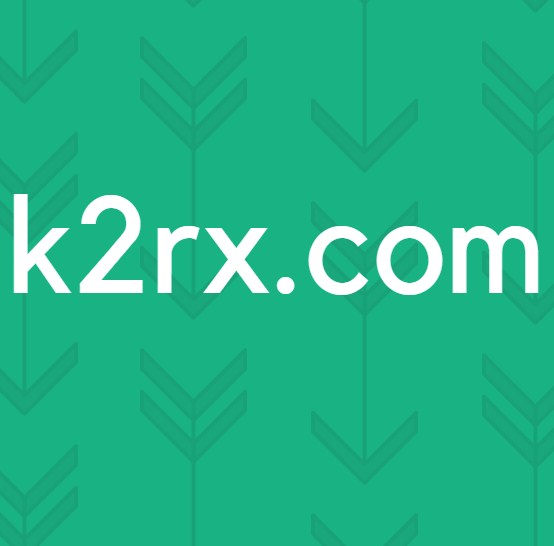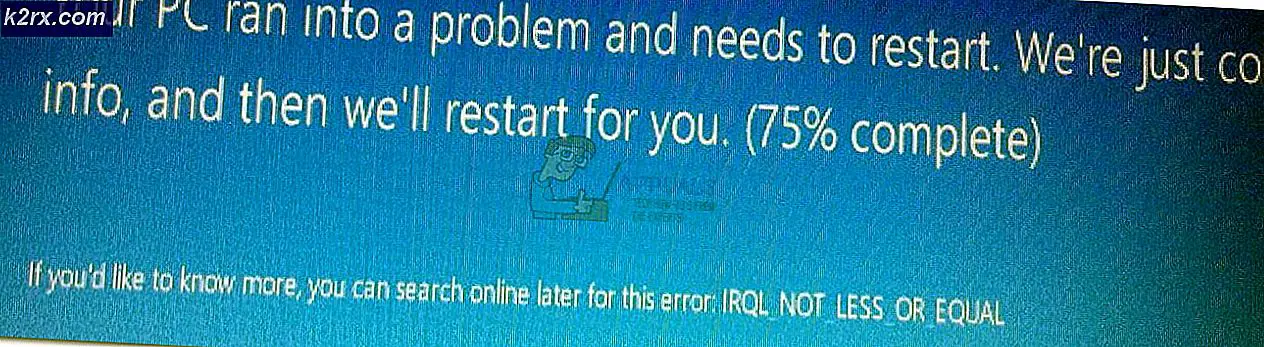Windows 10'da bir dizüstü bilgisayarın klavye nasıl devre dışı bırakılır
Dizüstü bilgisayarlar masaüstü bilgisayarlara benzemez - bir dizüstü bilgisayar zaten ona ihtiyaç duyabileceğiniz tüm çevre birimlerine sahiptir. Bir bilgisayarı çalıştırmak için ihtiyacınız olan temel bilgisayar aksesuarları bir fare, bir klavye ve bir monitör ve bunlardan üçü de bir dizüstü bilgisayardır.
Dizüstü bilgisayarların çoğunda, her bir çevre birimi, dizüstü bilgisayarlarda olduğu gibi, masaüstü bilgisayarlarda olduğu gibi, bir bağlantının üzerine çıkarılamaz ve değiştirilemez. Bu durumda, bir dizüstü bilgisayarın klavyesi çalışmayı kısmen veya tamamen durdurursa, basitçe bağlantısını kesemez ve yeni bir bağlantı kuramazsınız. Dizüstü bilgisayarın kaputunun açılmış olması ve tüm yerleşik klavyenin değiştirilmesi gerekir. Bu oldukça maliyetli olabilir, bu yüzden subpar veya çalışmayan laptop klavyelerine sahip çoğu insan, normal, harici bir klavyeyi dizüstü bilgisayarlarına bağlar ve onları kullanır. Böyle durumlarda ve diğer birçok durumda, dizüstü bilgisayar kullanıcısı, bilgisayarda kayıtlı olan istenmeyen veya istenmeyen tuş vuruşlarından kaçınmak için dizüstü bilgisayarın yerleşik klavyesini devre dışı bırakmak isteyebilir.
Windows 10, Windows İşletim Sistemleri uzun satırında en son ve en büyük, bir dizüstü bilgisayara yerleşik olan klavyeyi devre dışı bırakmak tamamen mümkündür. Klavyesiz herhangi bir bilgisayarı (dizüstü bilgisayarları içerir) kullanamazsınız, bu nedenle dahili klavyeyi devre dışı bırakmadan önce dizüstü bilgisayara bağlı harici bir klavye olduğundan emin olmanız gerekir. Windows 10 üzerinde çalışan bir dizüstü bilgisayarda yerleşik klavyeyi devre dışı bırakmak için şunları yapmanız gerekir:
PRO TIP: Sorun bilgisayarınız veya dizüstü bilgisayar / dizüstü bilgisayar ile yapılmışsa, depoları tarayabilen ve bozuk ve eksik dosyaları değiştirebilen Reimage Plus Yazılımı'nı kullanmayı denemeniz gerekir. Bu, çoğu durumda, sorunun sistem bozulmasından kaynaklandığı yerlerde çalışır. Reimage Plus'ı tıklayarak buraya tıklayarak indirebilirsiniz.- Aygıt Yöneticisi'ni açın. Bu iki yoldan birini gerçekleştirebilir - WinX Menüsünü açmak ve Aygıt Yöneticisi'ni tıklatmak için Başlat Menüsüne sağ tıklayabilir veya Çalıştır iletişim kutusunu açmak için Windows Logo tuşu + R tuşlarına basarak devmgmt.msc yazabilirsiniz. Çalıştır iletişim kutusu ve Aygıt Yöneticisi'ni başlatmak için Enter tuşuna basın.
- Aygıt Yöneticisi'nde, genişletmek için Klavyeler bölümüne gidin ve çift tıklatın.
- O anda bilgisayarınıza bağlı olan tüm klavyeler, Klavyeler bölümünde listelenecektir. Dizüstü bilgisayarın yerleşik klavyesi için girişi bulun ve üzerinde sağ tıklayın.
- Sonuç bağlamında, Devre Dışı Bırak'a tıklayın.
- İşlemi onaylamak ve dizüstü bilgisayarın dahili klavyesini devre dışı bırakmak için sonuç iletişim kutusunda Evet'i tıklayın.
Ortaya çıkan bağlam menüsünde bir Devre Dışı Bırak seçeneğini görmüyorsanız, korkmayın - bir Kaldır seçeneğini göreceksiniz ve bunun yerine dahili klavyenin sürücülerini kaldırmak için bunun yerine tıklayabilirsiniz. Bunu yaptığınızda, işlemi onaylamanızı isteyen bir iletişim kutusu görürsünüz - onaylamak ve yerleşik klavye için sürücüleri kaldırmak için Tamam'a tıklayın.
Dizüstü bilgisayarın yerleşik klavyesinin sürücülerini devre dışı bırakmak yerine kaldırırsanız, dikkatli olun - Windows 10, otomatik olarak klavyeyi algılayabilir ve Aygıt Yöneticisi, dizüstü bilgisayardaki donanım değişikliklerini bir daha taradığında bunun için sürücüleri yeniden yükleyebilir. Böyle bir durumda, Aygıt Yöneticisi'ne geri dönüp dizüstü bilgisayarın dahili klavyesinin sürücülerini bir kez daha kaldırmanız gerekecektir.
PRO TIP: Sorun bilgisayarınız veya dizüstü bilgisayar / dizüstü bilgisayar ile yapılmışsa, depoları tarayabilen ve bozuk ve eksik dosyaları değiştirebilen Reimage Plus Yazılımı'nı kullanmayı denemeniz gerekir. Bu, çoğu durumda, sorunun sistem bozulmasından kaynaklandığı yerlerde çalışır. Reimage Plus'ı tıklayarak buraya tıklayarak indirebilirsiniz.